Cum se montează dispozitivele USB fizice într-o virtuală virtuală
Ați încercat să atașați un dispozitiv USB la dvs.Aparatul virtual VirtualBox (VM) doar pentru ca acesta să nu se afișeze așa cum este recunoscut? Aceasta este de fapt o problemă foarte comună și una care m-a plictisit când am început să folosesc VirtualBox. Problema este, în principal, că prin intermediul plug-ului VirtualBox, funcția corectă nu funcționează corect, iar Windows nu este în măsură să-și dea seama ce driver are dispozitivul USB. Modul de a-l repara este să configurați filtrul adecvat în setările VirtualBox.
Pentru ca funcționarea dispozitivelor USB montate să funcționeze,mașina virtuală trebuie să aibă instalate adăugări de invitați. Este incredibil de ușor să le instalați, trebuie doar să rulați mașina virtuală și apoi să selectați din fereastra gazdă Dispozitiv> Instalare adăugări invitați ... VirtualBox ar trebui să încarce un disc virtual cu configurarea adăugărilor de invitați, dacă nu se rulează automat, accesați discul virtual și lansați programul de instalare.

Acum reveniți la managerul VirtualBox și faceți clic dreapta pe VM cu care doriți să utilizați dispozitivul USB pentru a deschide fereastra Setări.
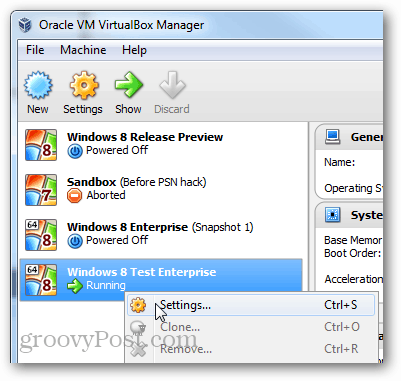
În cadrul setărilor, accesați fila USB și faceți clic pe butonul Adăugare din dreapta dreaptă a ferestrei. Selectați dispozitivul USB pe care doriți să-l utilizați din listă. Odată terminat, faceți clic pe OK pentru a salva modificările și a ieși.
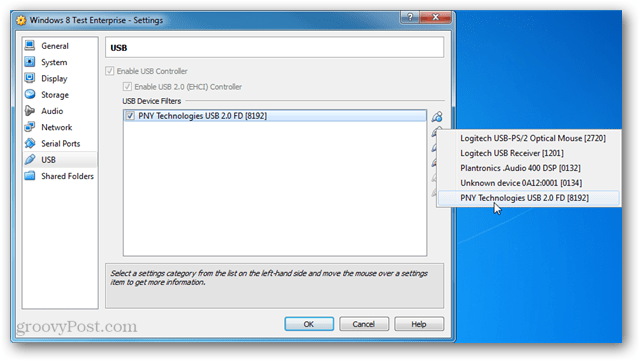
Acum întoarceți-vă în fereastra virtuală și selectați opțiunile gazdă Dispozitiv> Dispozitive USB> "dispozitivul dvs. USB".
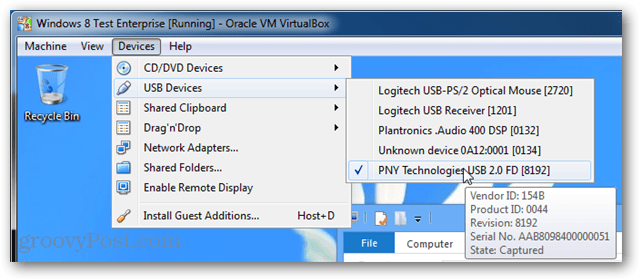
Dispozitivul USB ar trebui să apară acum la fel ca în computerul dvs. fizic. Și este tot ce trebuie să adăugați un dispozitiv USB fizic la VM-ul dvs. VirtualBox.
Dacă aveți întrebări, comentarii sau probleme, consultați secțiunea Depanare de mai jos și lăsați un comentariu mai jos.
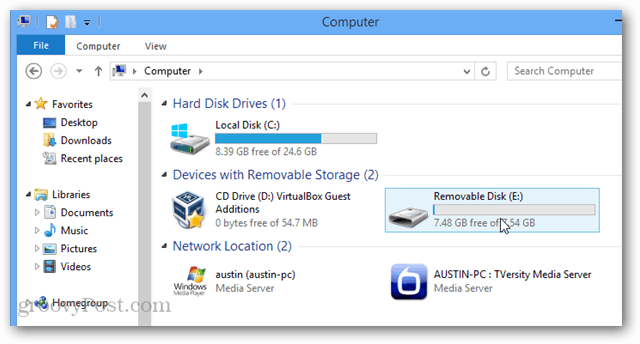
Depanare
Încă nu funcționează? Încercați să instalați pachetul de extensie Virtualbox. Descărcați-l din Oracle și apoi executați-l pentru a permite Virtualbox să îl adauge automat.
Este posibil să fie nevoie să reporniți computerul și / sau mașina virtuală înainte ca dispozitivul USB montat să funcționeze.










Lasa un comentariu